Notez cet article :
Cet article vous a été utile ?
Oui
Non
Vous avez noté 0 étoile(s)

Sommaire
Procédure
Divi builder est inclus dans nos offres d'hébergement web Wordpress, si vous souhaitez un support pour DIVI builder il faut souscrire à une licence directement sur le site Elegent theme Divi
LWS met à votre disposition 3 plugins premium de chez Elegant Themes (Divi, Bloom et Monarch). Ces derniers sont régulièrement mis à jour. Une fois client chez LWS, vous aurez accès gratuitement à ces plugins en choisissant la distribution 'Divi Builder' lors de l'installation du CMS Wordpress avec notre Auto-Installeur.
Si vous avez une formule cPanel ou que vous avez déjà effectué une installation de Wordpress avec cette distribution, mais que vous n'avez pas accès à l'ensemble des thèmes ou aux mises à jour, je vous invite à nous le signaler en nous indiquant les identifiants d'accès à l'espace d'administration de votre site Wordpress afin qu'un technicien mette à jour la licence.
Attention : vous devrez prendre une licence Elegant Themes pour bénéficier du support. LWS n'assure pas le support pour ces produits.
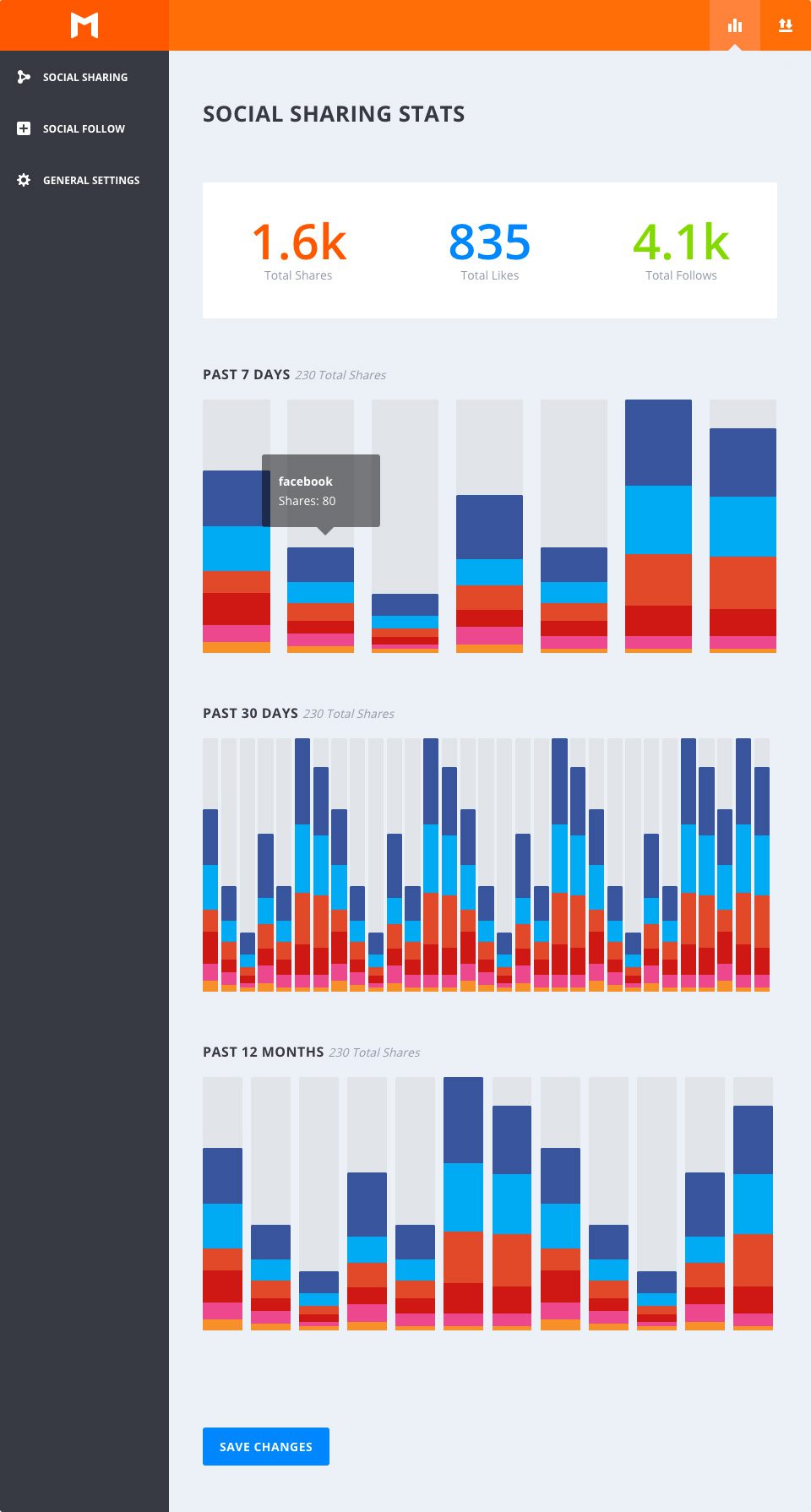
Nous savons à quel point il est important de voir l'efficacité de vos boutons de partage social sur votre site Web, c'est pourquoi Elegant Themes a conçu un moyen facile de suivre l'engagement de vos utilisateurs au fil du temps. Ce tableau de bord est accessible par l'icône de statistiques dans la barre supérieure du tableau de bord Monarch.
Total de "Partages"(Total Shares)
Ce nombre représente le nombre de vos partages à travers tous les réseaux sociaux.
Total de "J'aime" (Total Likes)
Les utilisateurs peuvent également choisir de simplement " J'aime " une page. Parce que c'est fondamentalement différent du partage d'une page, nous l'avons brisé comme sa propre statistique de tous les temps.
Total de "Follows" (Follow Activity)
Basé sur les réseaux de suivi social, les entrées de comptage et les comptages de suivi tirés dynamiquement, cette statistique affiche la somme des suiveurs de tous vos profils sociaux.
7 derniers jours (Past 7 Days)
Voici un aperçu de vos statistiques de partage au cours de la semaine passée. Vous pouvez survoler n'importe quel bloc de couleur pour obtenir une ventilation plus détaillée de chaque réseau.
30 derniers jours (Past 30 Days)
Il s'agit d'une vue plus large de vos statistiques de partage, vous donnant un aperçu des statistiques du dernier mois de Monarch. Cette vue vous donne toujours une ventilation jour par jour.
12 derniers mois (Past 12 Months)
Pour une vue de niveau encore plus élevé dans l'historique de votre Monarch, vous pouvez jeter un coup d'oeil à la vue Année, qui vous montre une ventilation mois par mois des 12 derniers mois de statistiques de partage.
Top Posts
Voici une liste de vos messages les plus partagés. Cela peut vous donner, en un coup d'œil, une idée des types de messages qui reçoivent le meilleur niveau d'engagement de votre public.
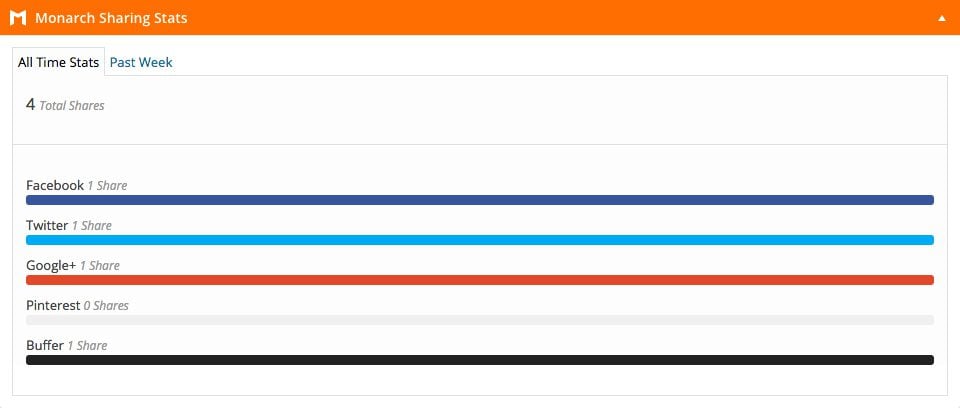
En plus des statistiques au niveau du site Web disponibles dans l'onglet Statistiques à l'intérieur du panneau de configuration de Monarch, Monarch ajoute également une méta-boîte de statistiques pour chacun de vos articles et pages. Cette méta-boîte apparaîtra en dessous ou à droite de l'éditeur de messages lorsque vous éditez un message ou une page. Si vous ne voyez pas la méta-boîte Monarch, vérifiez qu'elle est activée dans le menu Options de l'écran.
La boîte de statistiques individuelles vous donne des graphiques historiques de l'activité de partage récente, ainsi que le nombre total de parts pour le poste dans les réseaux que vous avez activés.
Merci d'avoir suivi ce tutoriel :)
Vous savez dès à présent comment visualiser les statistiques dans Monarch.
J'espère que ce tutoriel vous a plu et je vous dis à bientôt pour un prochain !
Utiliser le réseau API de Monarch
Ajouter et gérer les médias sociaux avec Monarch
> Consultez notre rubrique d'aide Plugin Monarch
Notez cet article :
Cet article vous a été utile ?
Oui
Non
3mn de lecture
Comment installer le plugin WordPress Monarch ?
4mn de lecture
Aperçu complet du plugin WordPress Monarch
3mn de lecture
Ajouter et gérer les réseaux sociaux avec Monarch
4mn de lecture
Utiliser le réseau API de Monarch